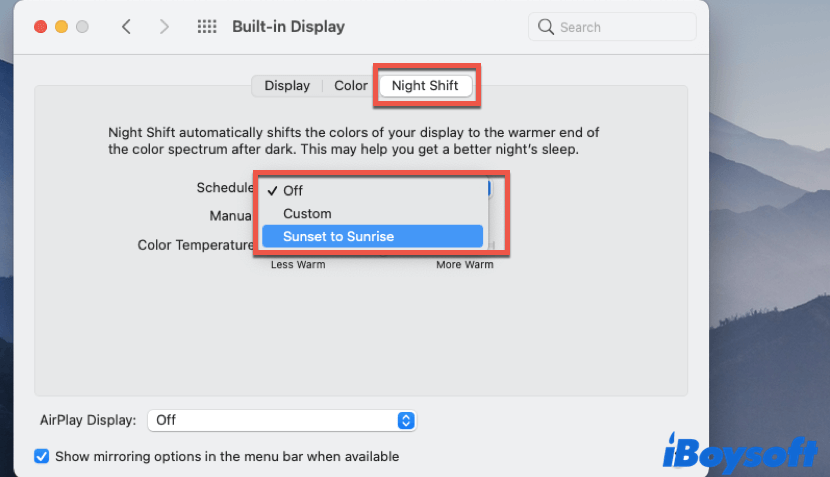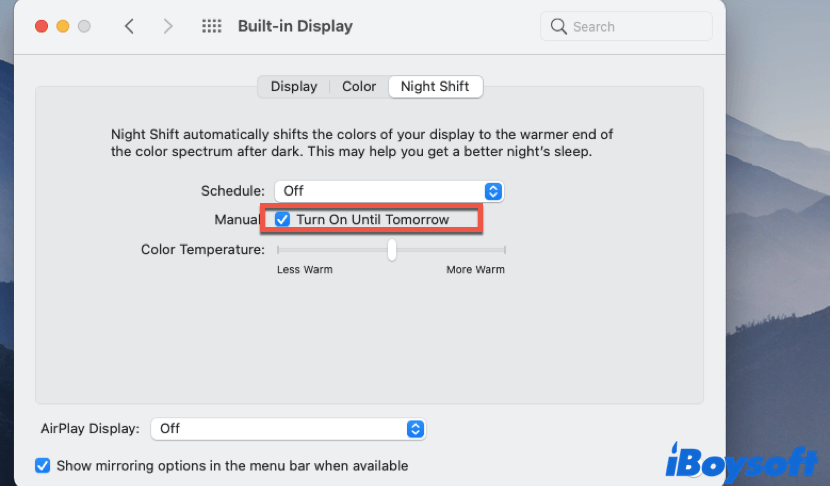Защитите вас от голубоватого света
Резюме: этот пост представляет собой обзор Ночная смена на Mac, в том числе, что такое Night Shift в macOS, что делает Night Shift, требования и ограничения Night Shift. Более того, расскажем, как включить Night Shift на Mac.
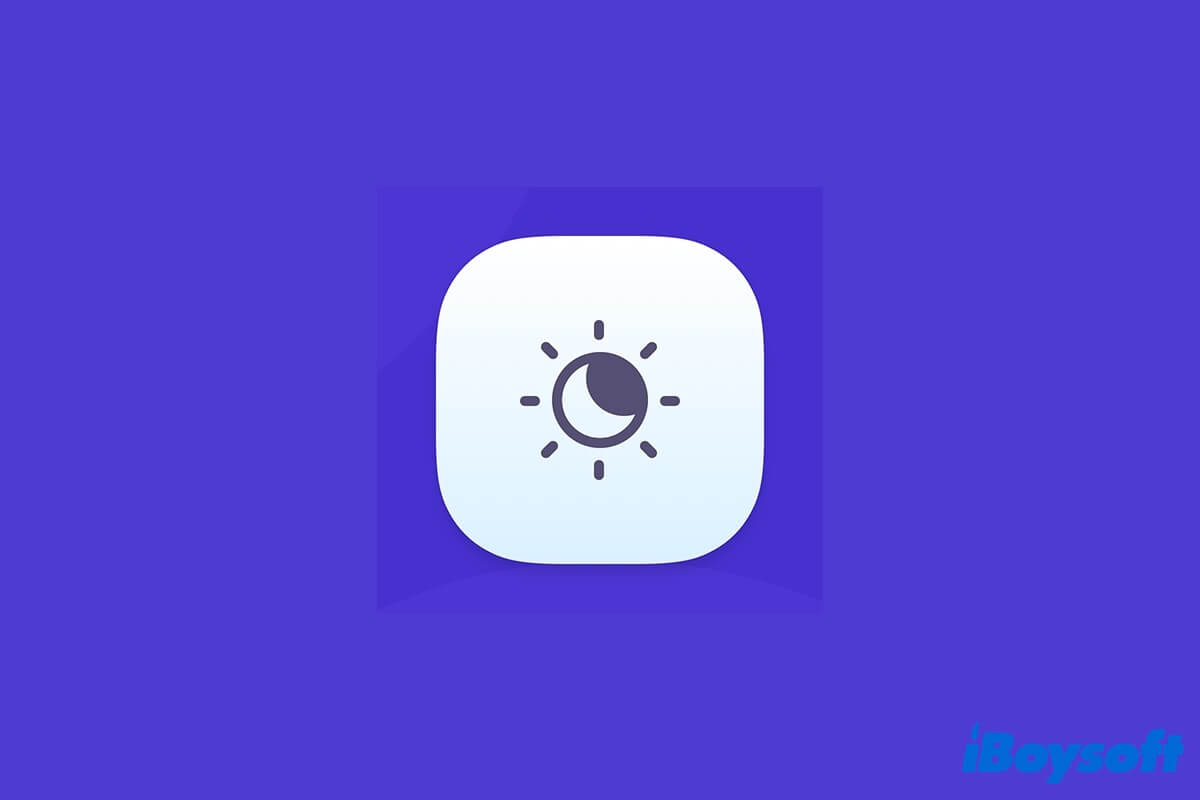
В эту цифровую эпоху электронные продукты кажутся неотъемлемой частью нашей повседневной жизни. Одним из недостатков (возможно, самым большим и незаметным) использования электроники, например компьютера или любого устройства с экраном, является то, что излучаемый им яркий синий свет может помешать вам заснуть.
Также исследования показали, что длительное воздействие синего света может привести к перенапряжению глаз и нарушению циркадных ритмов (телесных часов). Чтобы устранить эту проблему, Apple представляет мощную функцию, которая позволяет дисплеям на устройствах Mac и iOS автоматически менять цвет экрана в определенное время дня — Night Shift. Интересно, что это такое и как включить Ночная смена на Mac? Читай дальше!
Что такое «Ночная смена» на Mac?
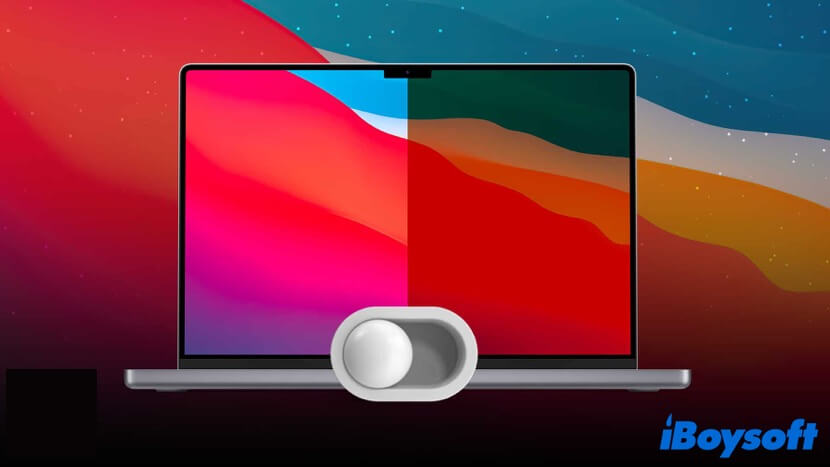
Ночная смена macOS — это функция операционной системы Mac, которая использует часы и геолокацию вашего Mac, чтобы определить, день сейчас или ночь в вашем регионе. Затем, согласно этой информации, он автоматически меняет цветовую температуру вашего дисплея — холоднее днем и теплее после захода солнца.
Когда Night Shift включен, дисплей вашего компьютера Mac выглядит более «оранжевым», что значительно уменьшает яркий синий свет, излучаемый электронным экраном. Более того, Night Shift не является эксклюзивной функцией macOS, она доступна и на большинстве устройств iOS, таких как iPhone или iPad.
Что делает ночная смена?
Синий свет дисплеев обманет ваш мозг, заставив его думать, что сейчас день, и будет держать его в состоянии возбуждения, даже когда наступает поздняя ночь. Нарушая биологические часы, вы можете испытывать трудности с засыпанием по ночам, что также приводит к некоторым физическим и психическим проблемам.
Функция Night Shift на Mac заключается в смещении цветов на вашем дисплее в более теплый конец спектра, тем самым уменьшая яркий голубоватый свет, который вы можете видеть на экране вашего компьютера. Благодаря этому вашим глазам потребуется меньше усилий для просмотра контента на дисплее, и ваш мозг с меньшей вероятностью будет постоянно поддерживать «дневной режим».
Требования к ночной смене
Стоит подчеркнуть, что macOS Night Shift доступна не на каждом Mac. Для него требуется macOS Sierra 10.12.4 или более поздняя версия, и он доступен на следующих компьютерах Mac:
- iMac: представлен в 2012 году или позднее.
- Mac Mini: представлен в 2012 году или позже.
- Mac Pro: представлен в 2013 году или позднее.
- Mac Studio: представлено в 2022 году.
- MacBook: представлен в 2015 году или позже.
- MacBook Air: представлен в 2012 году или позже.
- MacBook Pro: представлен в 2012 году или позже.
Кроме того, Night Shift разрешено использовать на следующих встроенных дисплеях Mac:
- Дисплей Apple Studio.
- Дисплей Apple Pro XDR.
- Светодиодный кинотеатр Apple.
- Дисплей Apple Thunderbolt.
- Дисплей LG UltraFine 5K.
- Дисплей LG UltraFine 4K.
Хотя поддерживаемые Apple дисплеи невелики, похоже, это не является препятствием для использования Night Shift. Многие пользователи, использующие дисплеи других марок или моделей, сообщают, что Night Shift им подходит.
Думаете, этот контент информативен? Поделитесь этим с большим количеством людей!
Как включить ночную смену на Mac?
Поскольку macOS Night Shift — это не приложение, а функция, вы не можете найти ее в папке «Программы». Он скрыт в настройках дисплея в Системных настройках. Вот как включить ночную смену на Mac:
- Нажмите на Системные настройки из Mac Dock, чтобы запустить его.
- Выбирать Дисплеизатем выберите Ночная смена вкладка.
- Из Расписание раскрывающемся списке, вы можете запланировать автоматическое включение ночной смены. Вы можете настроить его на включение от От заката до восхода солнцаили выберите конкретный временной интервал, чтобы он работал на вас.

- Также, установив флажок рядом с Включи до завтраНочная смена остается включенной до следующего дня или до тех пор, пока вы ее не выключите.

Более того, корректируя Цветовая температура С помощью ползунка вы можете настроить, насколько теплым или холодным будет изображение на экране, когда включена функция Night Shift.
Ограничения ночной смены
Хотя Night Shift на Mac — очень мощная функция, которая может защитить наши глаза и защитить нас от холодного синего света, у нее есть некоторые ограничения. Когда включен режим «Ночная смена», дисплей становится оранжевым. Это весьма полезно для людей, которые любят читать поздно вечером, но для тех, кто редактирует фотографии или видео, все становится сложнее.
Более того, вы не можете отключить Night Shift для определенных приложений или страниц, а это означает, что после ее включения цвет экрана вашего компьютера Mac станет теплее, чем обычно — это сделка «все или ничего».
Теперь вы лучше понимаете суть ночной смены? Поделитесь этой статьей в социальных сетях!
В этом уроке рассказывается, как создать темный режим для Mac/MacBook разными способами. Кроме того, он содержит инструкции по отключению темного режима на Mac. Читать далее >>
Заключение
В этой статье мы объясним, что такое Night Shift на Mac. Также описано, что он делает и какой Mac поддерживает эту функцию. Надеюсь, прочитав эту статью, вы сможете максимально эффективно использовать функцию Night Shift на MacBook.
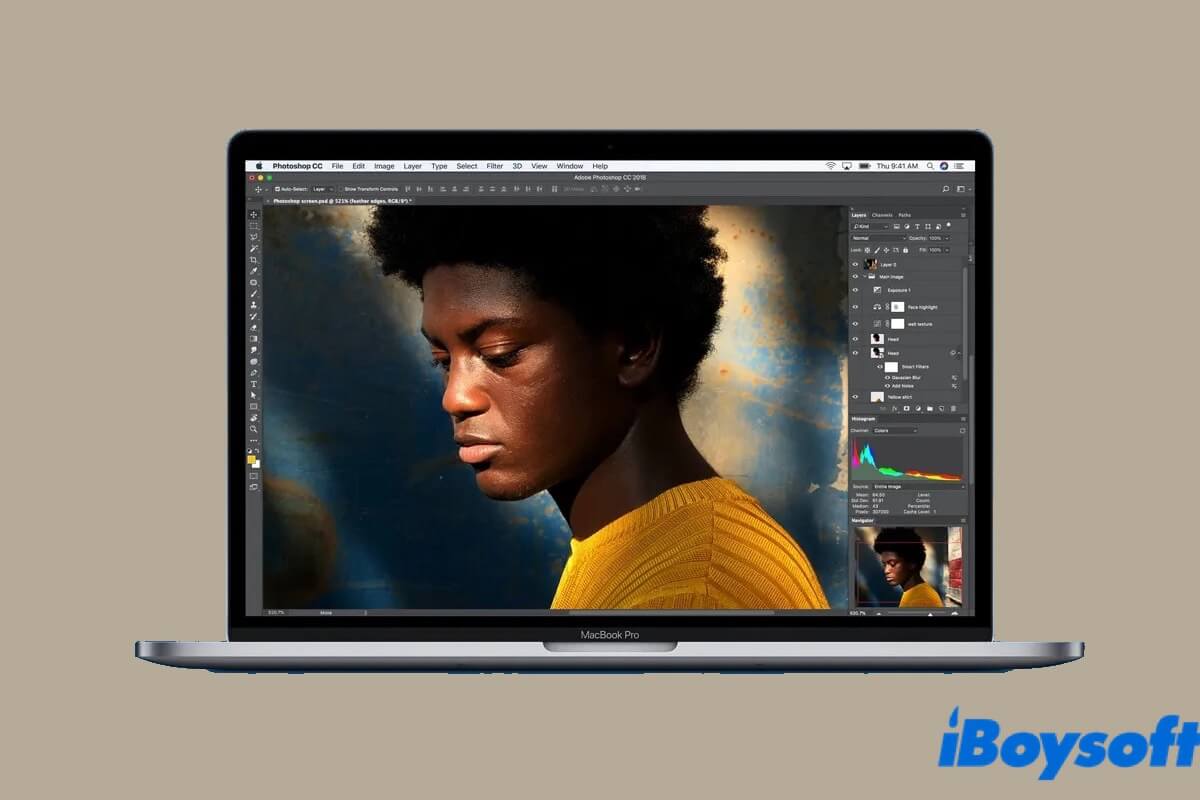
True Tone: сделайте изображения на дисплее более естественными
В этой статье объясняется технология отображения True Tone от Apple, в том числе, что это такое, как она работает и как ее включить на Mac. Читать далее >>